آموزش رایگان طراحی نیروگاه خورشیدی با نرم افزار PVsyst

ضمن عرض سلام خدمت همیار سولاریای گرامی. تو چند قسمت می خوایم در کنار شما به مرور و آموزش رایگان نرم افزار PVsyst برای شبیه سازی و طراحی سیستم های مختلف خورشیدی به زبان فارسی بپردازیم. علاوه بر این شما می توانید با کلیک روی آموزش PVsyst تمامی سیستم های خورشیدی را به صورت حرفه ای طراحی و شبیه سازی کنید.
در این مجموعه آموزش رایگان، ورژن 7 نرم افزار PVsyst را مورد بررسی قرار داده ایم و قدم به قدم نحوه کار و قابلیت های نرم افزار را آموزش می دهیم. برا دانلود آخرین ورژن این نرم افزار می توانید بر روی لینک دانلود نرم افزار PVsyst کلیک کنید.
همونطور که می دونید پی وی سیستم یکی از معروفترین نرم افزارهای شبیه سازی انرژی خورشیدی در جهان هست.تو ایران هم، ساتبا از اون به عنوان مرجع شبیه ساز و گزارش گیر برای پروژه ها یاد کرده. لذا به پر کاربردترین نرم افزار در ایران هم نایل گشته است.
جلسه اول : معرفی مقدماتی ابزارهای موجود در نرم افزار PVsyst
راهنمای صوتی:
ویدیو آموزش رایگان نرم افزار pvsyst (جلسه اول):
آشنایی با نرم افزار PVsyst
Pvsyst نرم افزاری جهت شبیه سازی و مدل سازی برای مزارع و نیروگاه خورشیدی در مقیاس و همچنین کاربرد های مختلف می باشد.
این نرم افزار در دید نخست توانایی شبیه سازی از سیستم های متصل به شبکه ، مجزا از شبکه و همچنین پمپ آب خورشیدی را داراست. که تمام پارامترهای لازم برای انجام محاسبات و رسم نمودار و همچنین آرایش سه بعدی آرایه های خورشیدی را لحاظ می کند.
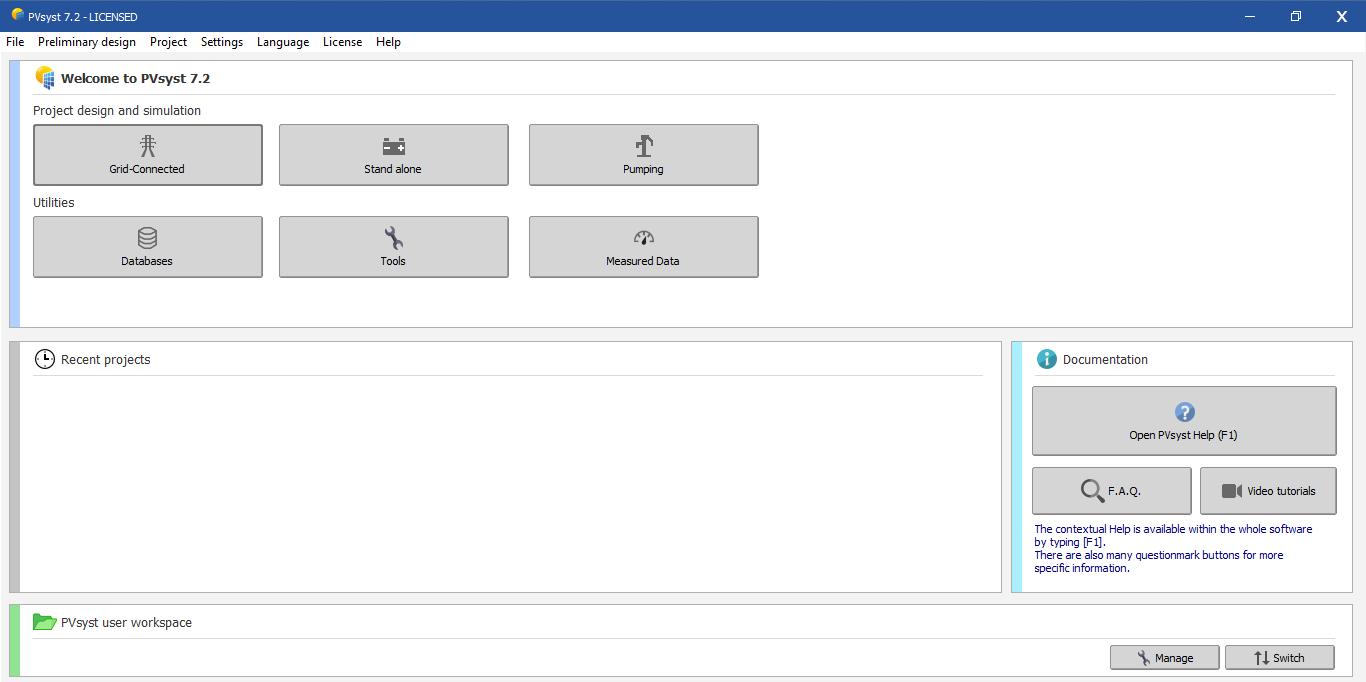
صفحه اصلی pvsyst ورژن 7
پس از اجرای نرم افزار در ورژن 7 با صفحه ی بالا مواجه می شوید.که در واقع فهرست ابزارهای نرم افزار و همچنین شش ابزار اصلی آن را به شما نشان می دهد که این 6 ابزار عبارت اند از :
1.طراحی سیستم های آنگرید (Grid-Connected) در نرم افزار PVsyst
به کمک این آیکن شما می توانید انواع نیروگاه های متصل به شبکه را در مقیاس های مختلف طراحی و شبیه سازی کنید.
در کشور ایران برای سیستم های متصل به شبکه تنها یک کاربرد وجود دارد و آن هم انتقال و تزریق تمام برق تولیدی توسط پنل های خورشیدی به شبکه می باشد. حال آنکه در کشور های اروپایی می توان همزمان برق تولیدی را هم به شبکه تزریق کرد و هم از یرق تولیدی پنل ها برای تامین برق مصرف کننده های خانگی استفاده کرد.
علاوه بر موارد ذکر شده برخلاف تصور عموم می توان از باتری برای ذخیره برق تولیدی در سیستم های آنگرید استفاده کرد. البته همانطور که قبلا اشاره شد این امر در کشور های توسعه یافته محقق شده است.
نرم افزار پی وی سیست یک نرم افزار معروف و مرجع در سطح جهان است. بنابراین می توان تمامی سیستم های متصل به شبکه ای که در پاراگراف فوق ذکر کردیم را توسط این نرم افزار طراحی کنیم.
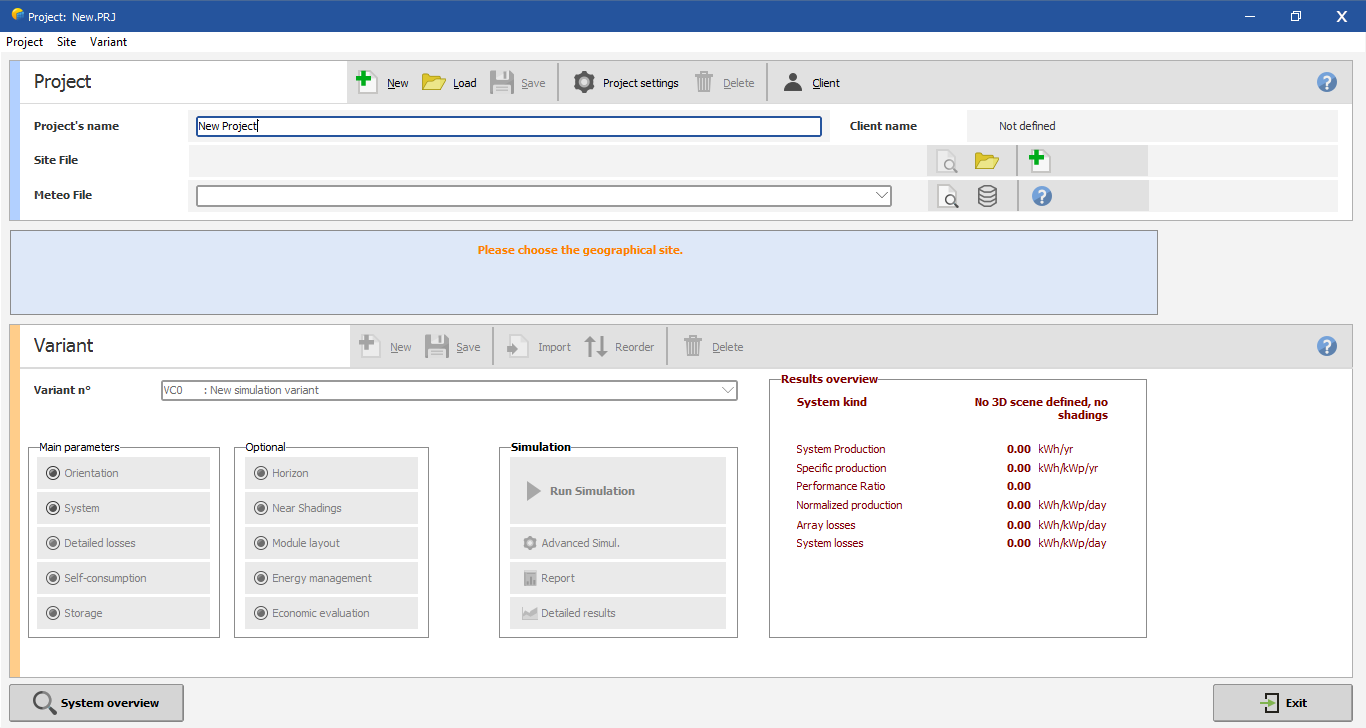
نمایی از محیط آیکون Grid-Connected
2.طراحی سیستم های آفگرید(Stand alone) در نرم افزار PVsyst
این بخش از نرم افزار برای طراحی سیستم های آفگرید کاربرد دارد. توسط این آیکون از نرم افزار میتوان سیستم جدا از شبکه خود را با دقت بسیار بالایی طراحی و شبیه سازی کرد. این بخش از نرم افزار به نسبت بخش Grid-Connect از پیچیدگی کمتری برخوردار است. ولی با این حال دقت و جزئیاتی که می توان توسط این بخش برای پروژه به دست آوریم بسیار بالاتر از محاسبات دستی طولانی می باشد.
از قابلیت های جالب این بخش می توان به مشخص کردن ساعات روشن بودن مصرف کننده ها در طول شب یا روز اشاره کرد. که به صورت مستقیم بر ظرفیت باتری ها تاثیر میگذارد. حال آنکه اگر بخواهیم این محاسبات را به صورت دستی برای تعیین ظرفیت دقیق باتری ها بدست آوریم، بسیار زمان بر و پیچیده می باشد. استفاده از ژنراتور بکاپ برای سیستم نیز جزو قابلیت های نرم افزار در این بخش میباشد.
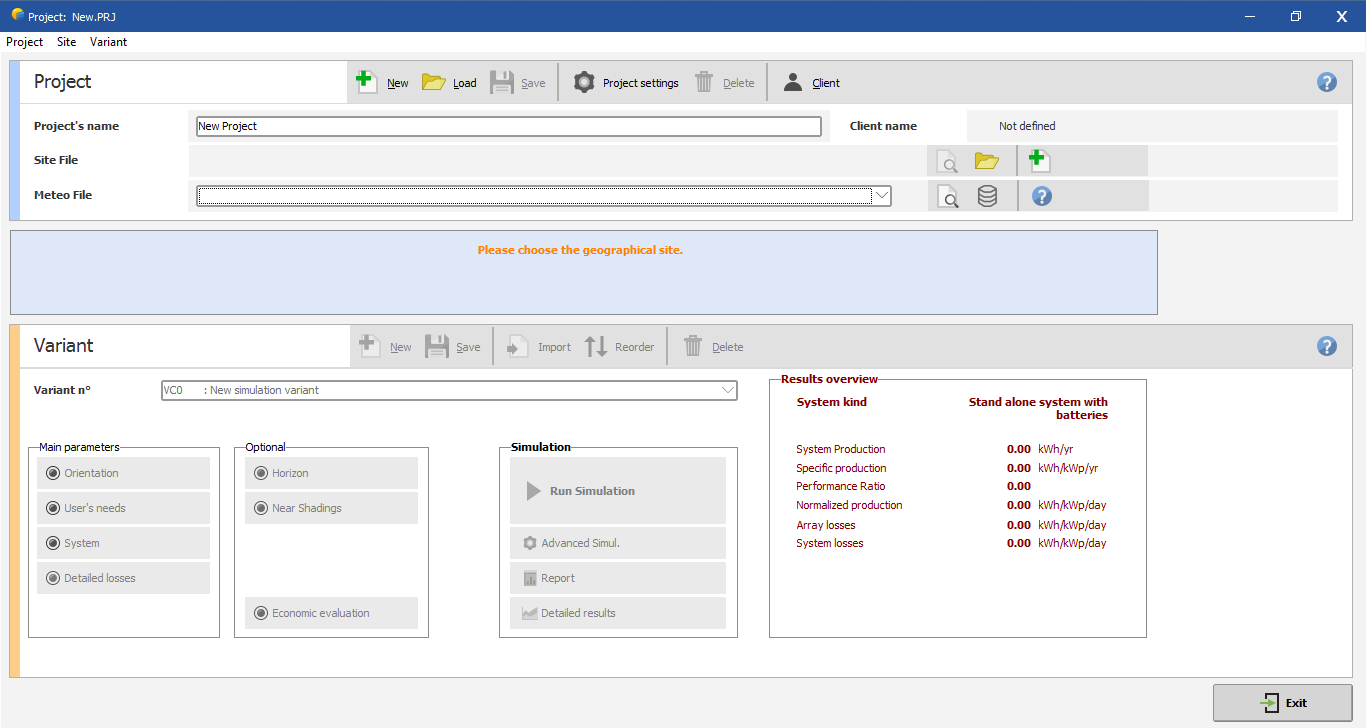
آیکون Stand alone در نرم افزار PVsyst
3.طراحی سیستم های پمپ خورشیدی(Pumping) در نرم افزار PVsyst
آیکون سوم یا همان Pumping همانطور که از اسمش پیداست برای طراحی سیستم پمپ خورشیدی مورد استفاده قرار می گیرد. به صورت کلی در این بخش می توان سه نوع پمپ خورشیدی را طراحی کرد که شامل موارد زیر می باشد:
- شناور خورشیدی برای چاه (پمپ شناور)
- پمپ آب خورشیدی برای رودخانه
- مخازن تحت فشار
با توجه به فعالیت 5 ساله مجموعه همیار سولار در این بخش بالغ بر 99 درصد پروژه های که در بخش پمپ خورشیدی میباشد شامل دو مورد اول است. و از بین دو مورد اول 70 درصد پروژه ها را مورد اول یعنی پمپ خورشیدی برای چاه را شامل میشود.
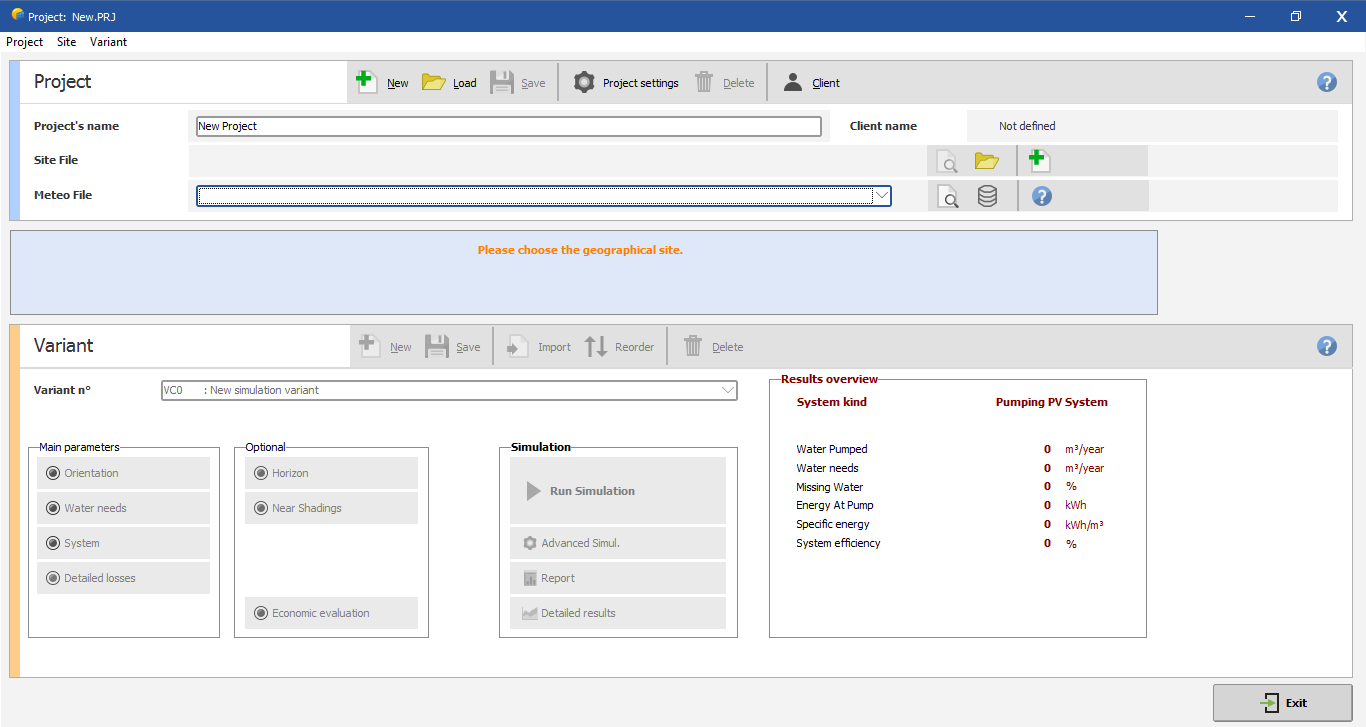
آیکون Pumping در نرم افزار PVsyst
همان طور که در سه عکس فوق مشاهده میکنید محیط هر سه بخش آنگرید،آفگرید و پمپینگ شباهت زیادی باهم دارند. و تفاوت اصلی بین این بخش ها در زیر بخش های این صفحات می باشد که در قسمت های بعد به بررسی آن ها می پردازیم.
4.پایگاه داده یا Database در نرم افزار PVsyst
بخش Database یا پایگاه داده در نرم افزار PVsyst به عنوان یک بخش کمکی برای سه آیکون طراحی که در موارد بالا توضیح داده شد، محسوب میشود.
خود نرم افزار شامل تعداد زیادی از نقاط جغرافیای جهت انتخاب آن ها یه عنوان محل احداث پروژه می باشد. به همین صورت در بخش انتخاب تجهیزات برای پروژه موردنظرمان نیز تجهیزات زیادی را در خود جای داده است. با این و جود همچنان کامل نیست و تمام نقاط و تجهیزات در کتابخانه نرم افزار وجود ندارد. برای مثال ممکن است بخواهیم در طراحی پروژه مورد نظرمان از یک پنل ایرانی استفاده کنیم که در بین پنل های موجود در نرم افزار نباشد. در این حالت میتوان تجهیز مورد نظر را از روی دیتاشیت آن توسط بخش Database به نرم افزار وارد کنیم.
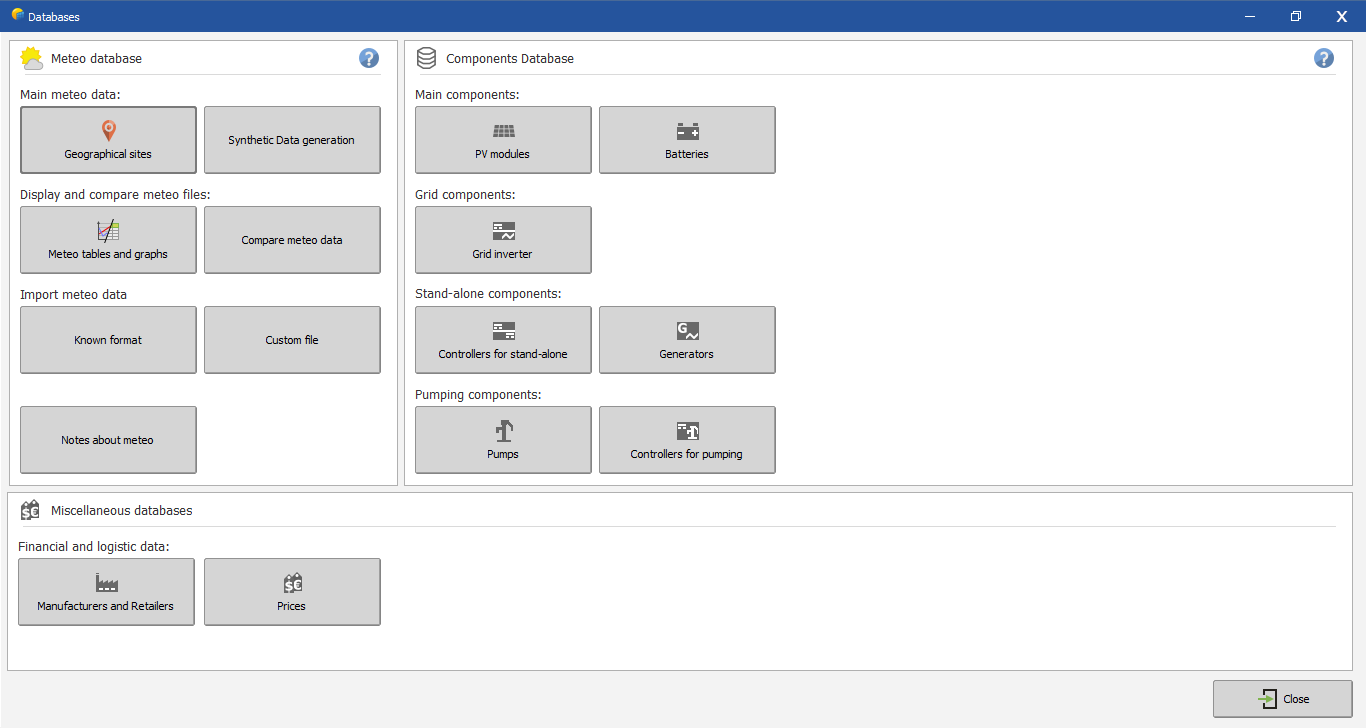
آیکون Database در نرم افزار PVsyst
5.ابزارها یا tools در نرم افزار PVsyst
یکی از بخش هایی که میتوانید توسط آن دقت طراحی خود را افزایش دهید، استفاده از بخش tools می باشد. در این بخش نرم افزار دو دست ابزار در اختیار شما قرار می دهد که شامل ابزارهای مربوط به جهت دهی و بخش الکتریکال می باشد.
برای مثال توسط ابزار های بخش جهت دهی می توان زاویه بهینه و فاصله مناسب قرارگیری آن ها پشت سر هم را بدست آورد. و یا شدت تابش شهرها را با هم مقایسه کرد. در بخش الکتریکال هم شما میتوانید سری و یا موازی سازی پنل های غیر همنام را مورد ارزیابی قرار بدهید. و یا تاثیر سایه را بر عملکرد آن ها مشاهده کنید. علاوه بر این می توان میزان افت ولتاژ سیستم را با توجه به سمو کابل انتخابی و طول آن ها بدست آورید.
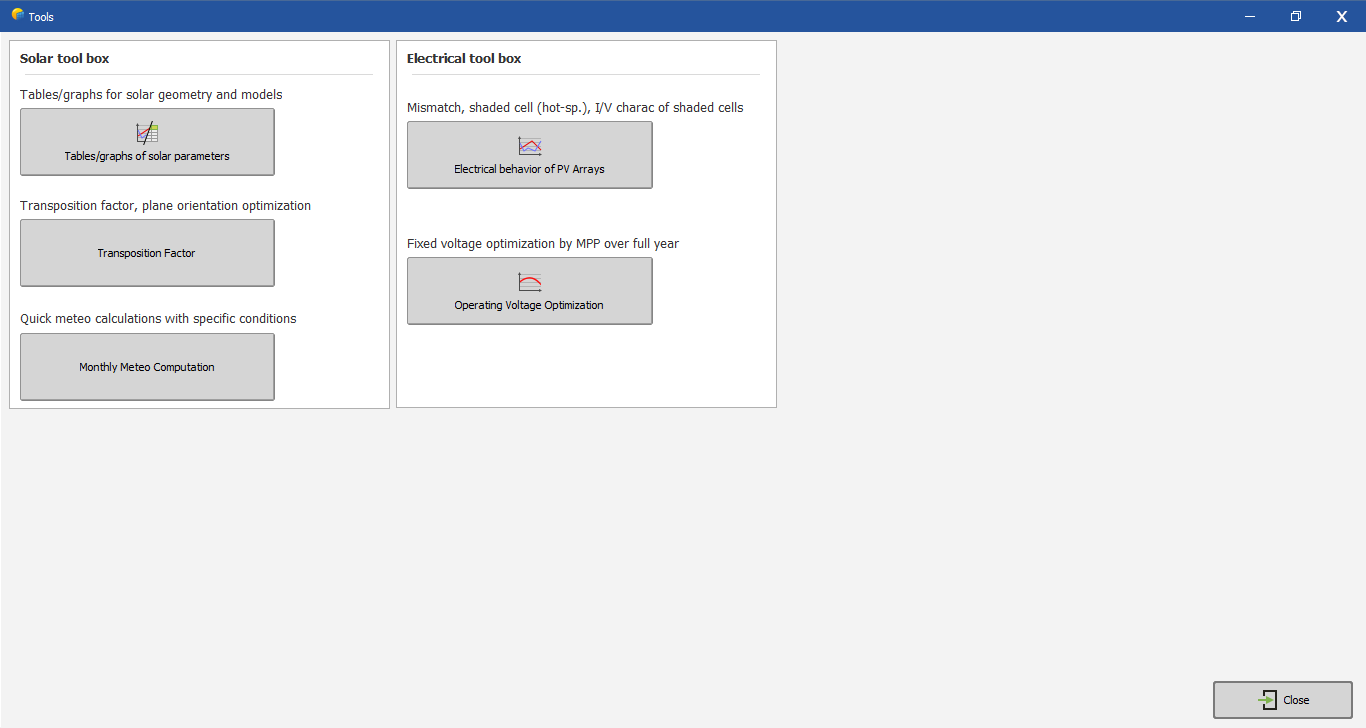
آیکون Tools در نرم افزار PVsyst
6.Measured Data در نرم افزار PVsyst
هدف اصلی این بخش در نرم افزار، صحت سنجی اطلاعات می باشد. برای مثال در صورتی که اطلاعات آب و هوایی یک نقطه را داشته باشید، می توانید آن را با اطلاعات آب و هوایی موجود در نرم افزار مقایسه کنید.
در آموزش رایگان نرم افزار PVsyst به دلیل کاربرد محدود آیکون Measured Data به همین توضیح مختصر اکتفا میکنیم. و در ادامه سعی کرده ایم که در جلسات بعدی این آموزش، موارد مهم و کلیدی تر را مورد بررسی قرار دهیم.
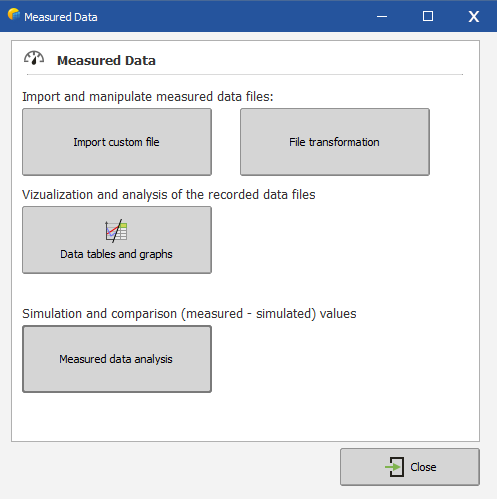
آَشنایی با Measured Data در نرم افزار PVsyst
حال که شما دید کلی نسبت به نرم افزار پیدا کردید ، بیایید یک مرور کلی با همیار سولار انجام دهید:
- نرم افزار پی وی سیست سه قسمت برای طراحی دارد.
- در قسمت Grid-Connected می توان نیروگاه های آنگرید را طراحی کنیم.
- برای شبیه سازی و طراحی سیستم های آفگرید از بخش Stand alone استفاده میکنیم.
- آیکون Pumping برای طراحی پمپ های خورشیدی می باشد.
- جهت افزایش دقت طراحی و شبیه سازی پروزه از آیکون Tools استفاده می کنیم.
- اطلاعات دیتابیس PVsyst را می توان به صورت دستی و آنلاین اضافه نمود.
جلسه دوم: آموزش رایگان طراحی نیروگاه خورشیدی با PVsyst
با سلام مجدد خدمت همراهان گرامی همیارسولار. امیدواریم که قسمت قبلی آموزش رایگان PVsyst براتون مفید واقع شده باشه. تو قسمت قبل(جلسه اول) صرفا به معرفی قسمت های مختلف نرم افزار پرداختیم و یک دید کلی رو برای شما ایجاد کردیم. حالا تو این قسمت(جلسه دوم) می خوایم یک گام فراتر بریم و پروژه ی عملی که باید به شرکت توزیع یا ساتبا ارائه بدید و تو پروندتون قرار بگیره برای احداث نیروگاه رو انجام بدیم.
راهنمای صوتی:
ویدیو آموزش رایگان نرم افزار pvsyst (جلسه دوم):
در ادامه به آموزش بخش های مختلف سیستم شبیه ساز در قالب نمونه ی کاربردی و مثال خواهیم پرداخت. فرض می کنیم که در حال راه اندازی یک نیروگاه خورشیدی متصل به شبکه بر روی سقف مدرسه ای در تهران می باشیم. لذا از این پس تمام مثال هایی که استفاده خواهیم کرد با توجه به همین موقعیت و فضا خواهد بود.
بدین منظور قسمتی از سقف که رو به جنوب می باشد را باید برای نصب آرایه های خورشیدی آماده کنیم. فرض را بر این می گذاریم که این فضا در ابعاد 5 در 25 متر می باشد که جمعا مساحت 125 متر مربع را می توانیم پنل نصب کنیم.
همانطور که پیش تر اشاره کردیم برای شبیه سازی و گزارش گیری از سیستم های متصل به شبکه از آیکون grid-connected استفاده می کنیم.
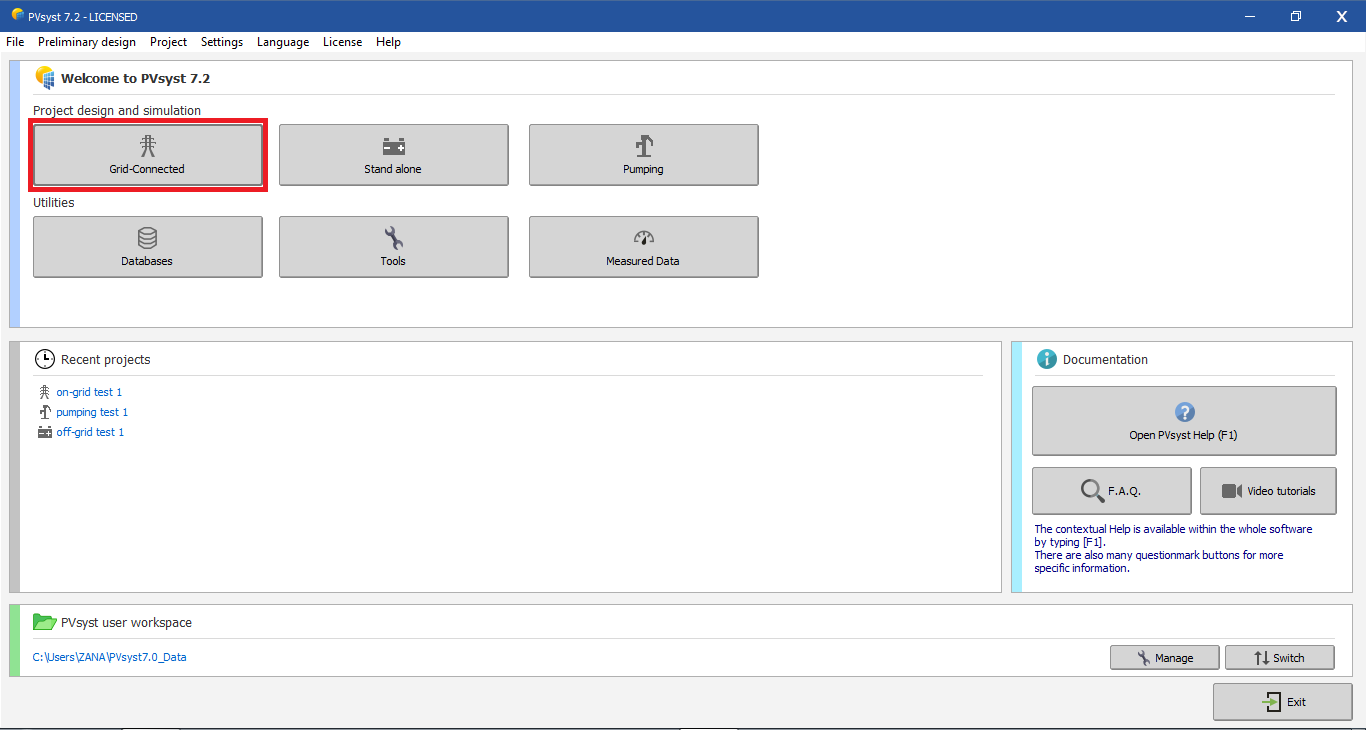
جایگاه Grid-Connected در نرم افزار
حال برای انجام پروسه شبیه سازی و طراحی نیروگاه روی Grid-Connected کلیک میکنیم. در شکل زیر میتوانید محیط مربوط به این پنجره را مشاهده کنید. همانطور که در شکل مشخص شده است این صفحه از دو بخش زیر تشکیل شده است:
- Project
- Variant
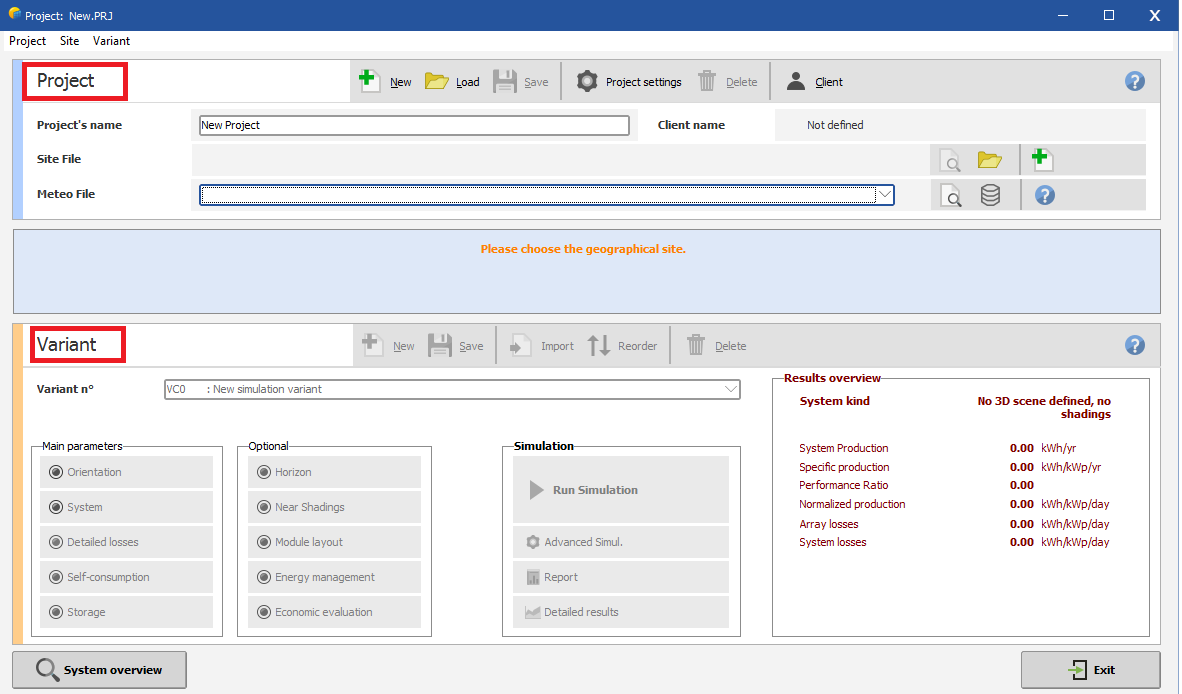
صفحه Grid-Connected در آموزش رایگان PVsyst
تعریف بخش Project در آموزش رایگان PVsyst
در این بخش مشخصات اصلی پروژه مانند اسم پروژه، محل احداث، اطلاعات آب و هوایی و… تعیین می شود. تا وقتی که این بخش را تکمیل نکنیم و پروژه را سیو نکنیم بخش Variant برای ما باز نمی شود. در ابتدا اسم پروژه را تعیین کرده و از قسمت Site File محل احداث پروژه را مشخص میکنیم. اسم پروژه را “Tehran Project” انتخاب می کنیم. برای تعیین محل احداث روی آیکون پوشه کلیک کرده و مطابق شکل زیر همچین صفحه ای برای ما باز می شود. پنجره ی ظاهر شده تمام شهرها و مکان های ثبت شده در پایگاه داده را به ما نشان می دهد. برای انتخاب از بین لیست مذکور می توانیم بر اساس قاره ها مکان ها را فیلتر کرده و براحتی در میان آنها جست و جو کنیم.
اگر هم مکان و شهر مورد نظر ما در لیست نبود باید آن را به صورت دستی و با کمک نقشه ی گوگل به پایگاه داده اضافه کنیم.بدین منظور در همین پنجره بر روی New کلیک می کنیم(از اتصال خود به اینترنت مطمئن شوید).
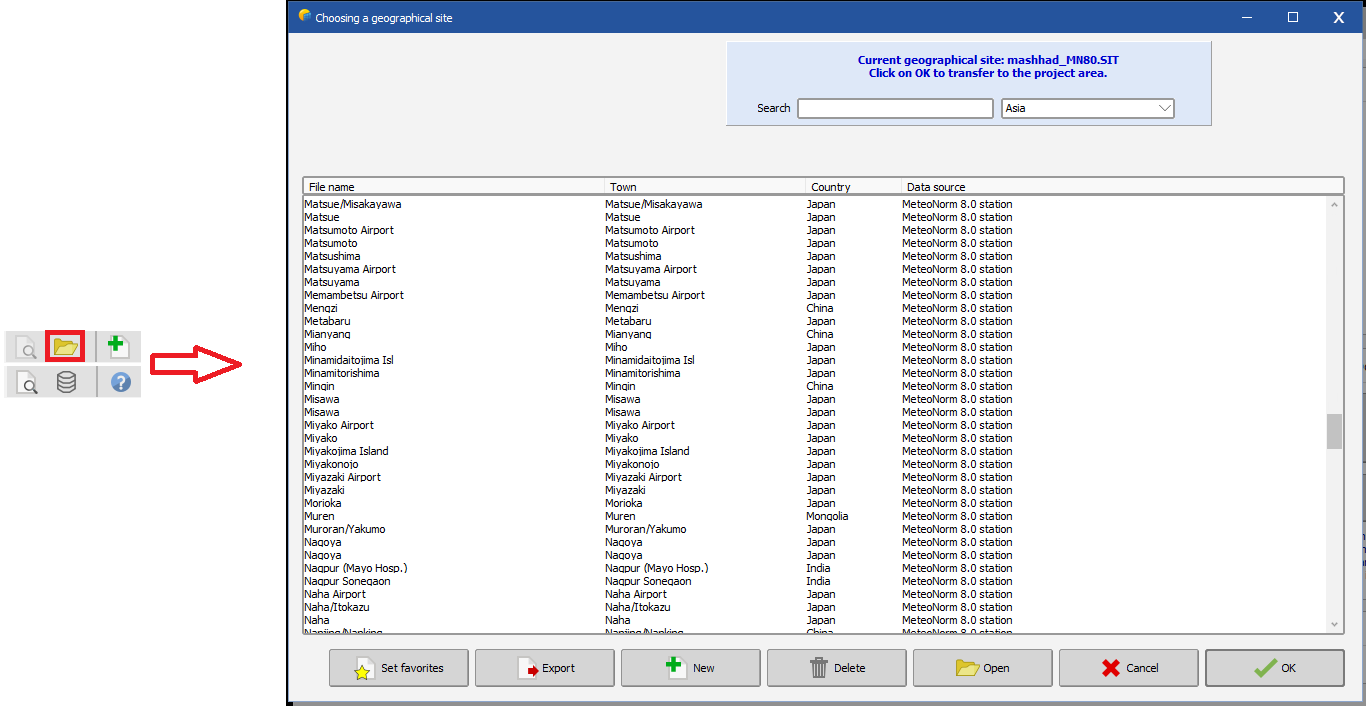
صفحه Site File در آموزش رایگان PVsyst
در پنجره ی جدید با سه سربرگ مواجه هستیم. در این بخش به کمک map شهر تهران را پیدا کرده و روی Accept select point کلیک می کنیم.
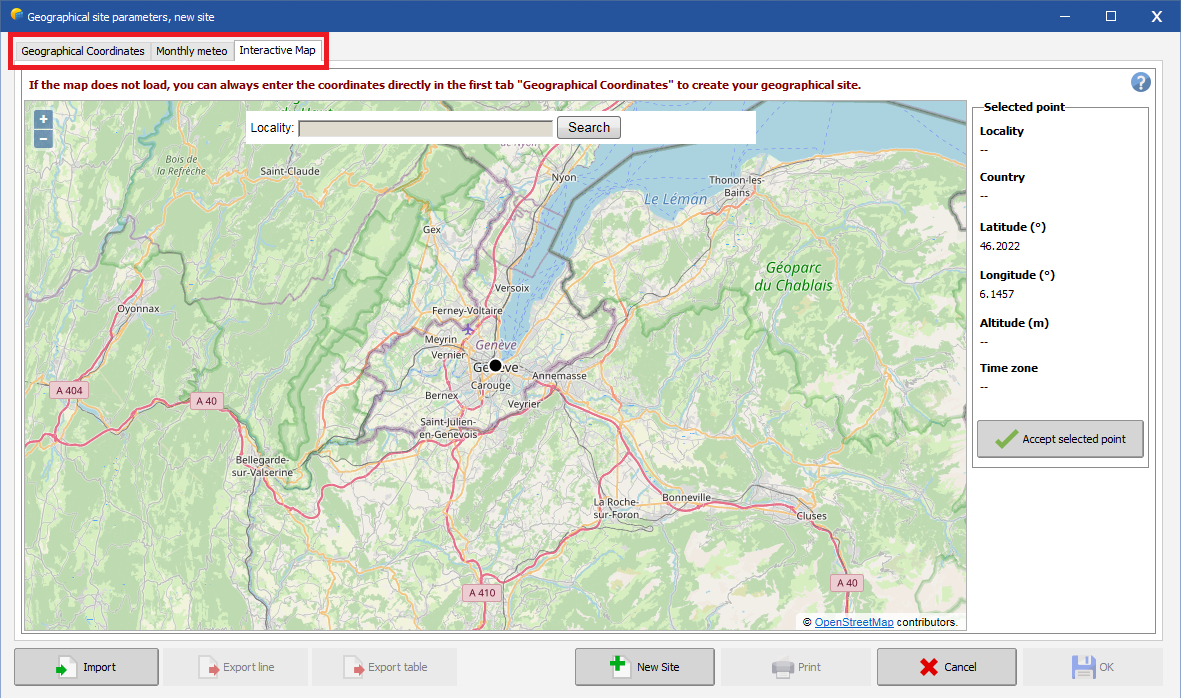
PVsyst map در آموزش رایگان PVsyst
انتخاب منبع برای دریافت اطلاعات آب و هوایی
در ادامه صفحه زیر برای ما باز می شود که در قسمت سمت راست صفحه به کمک قسمت Meteo data import اطلاعات آب و هوایی مربوط به نقطه ی مدنظر را با توجه به یکی از منابعی که نرم افزار در اختیار ما قرار داده است وارد سیستم می کنیم. برای نمونه پس از وارد کردن طول و عرض جغرافیایی و ثبت آنها منبع ورودی اطلاعات را بر روی ناسا قرار می دهیم و بر روی Import کلیک می کنیم و سپس به تب دوم می رویم. همانطور که در شکل دوم مشاهده می کنید تمام داده ها از منبع انتخابی ما گرفته شده است.
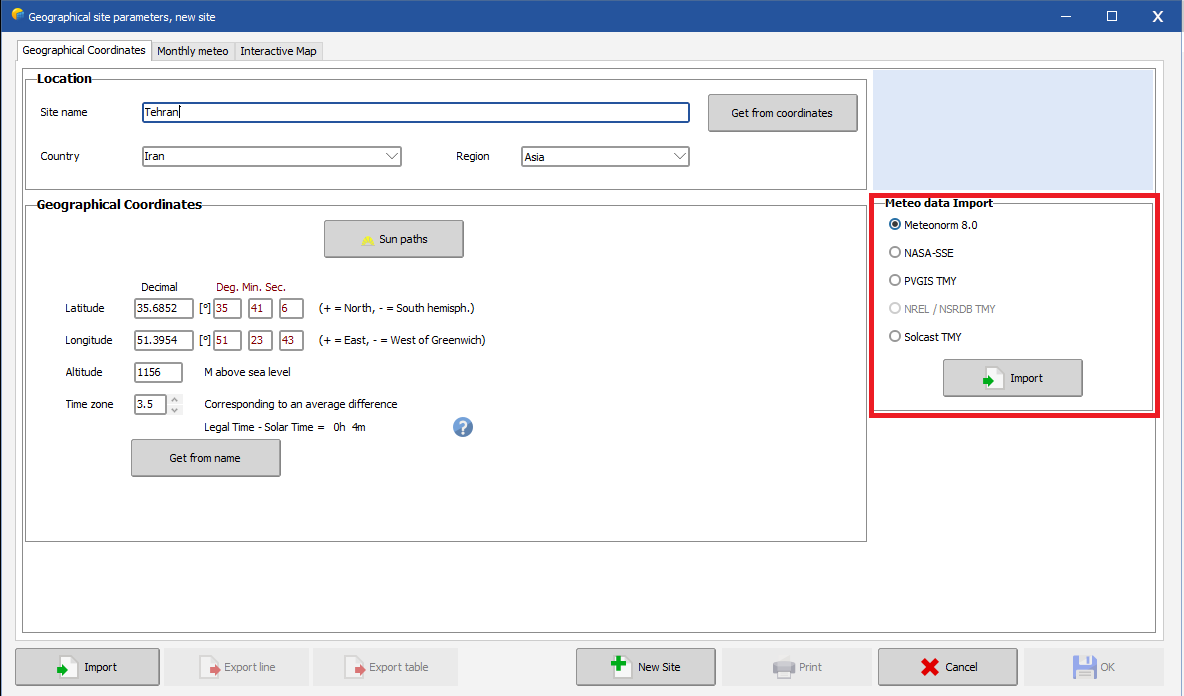
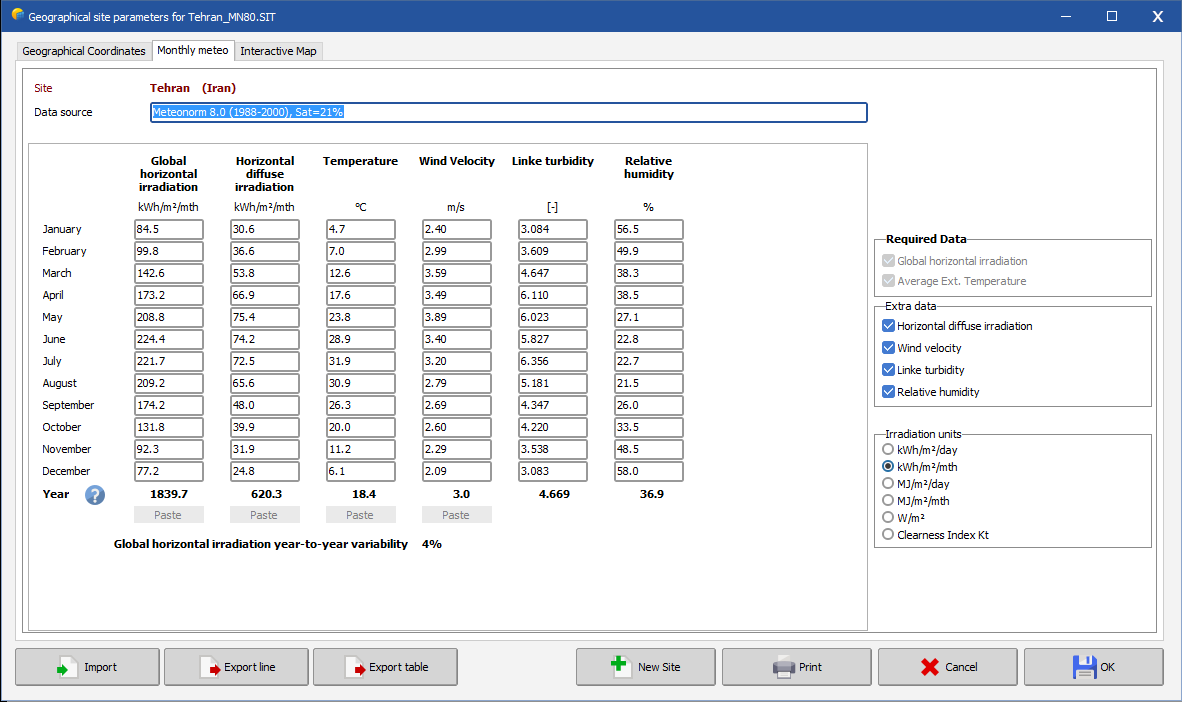
صفححه Save site file در آموزش رایگان PVsyst
با کلیک بر روی OK و ذخیره کردن مختصات و اطلاعات آب و هوایی، نقطه مدنظر به کتابخانه نرم افزار اضافه می شود. با انتخاب نقطه تعریف شده در بخش site file به صفحه اصلی Grid-Connected بر می گردیم. مطابق شکل زیر نرم افزار از ما می خواهد که پروژه را سیو کنیم. برای سیو پروژه از آیکون Save بالای صفحه استفاده می کنیم.
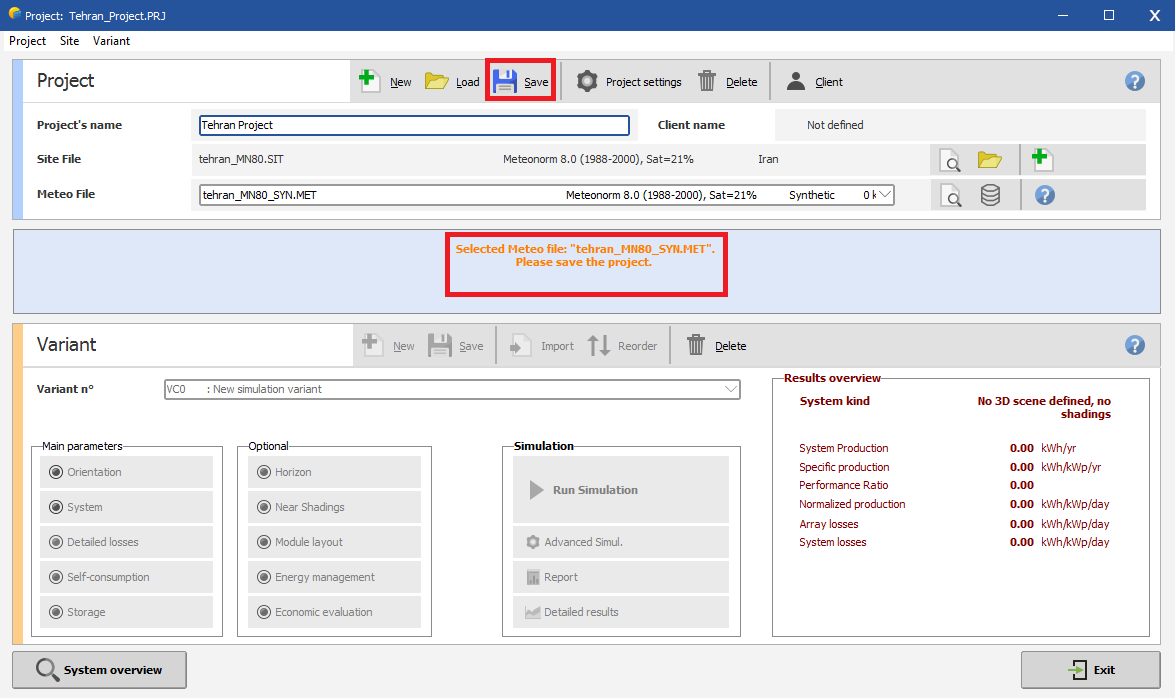
صفحه Save Project در آموزش رایگان PVsyst
تعریف بخش Variant در آموزش رایگان PVsyst
همانطور که قبلا اشاره کردیم برای فعال شدن بخش Variant ابتدا باید بخش Project را تعریف کرده و آن را سیو کنیم. بعداز سیو پروژه مطابق شکل زیر بخش Variant برای ما باز میشود. این بخش از سه قسمت زیر که در عکس مشخص شده تشکیل شده است:
-
- Main Parameter یا پارامتر های اصلی
- Optional یا پارامترهای متغیر
- Simulation یا شبیه ساز
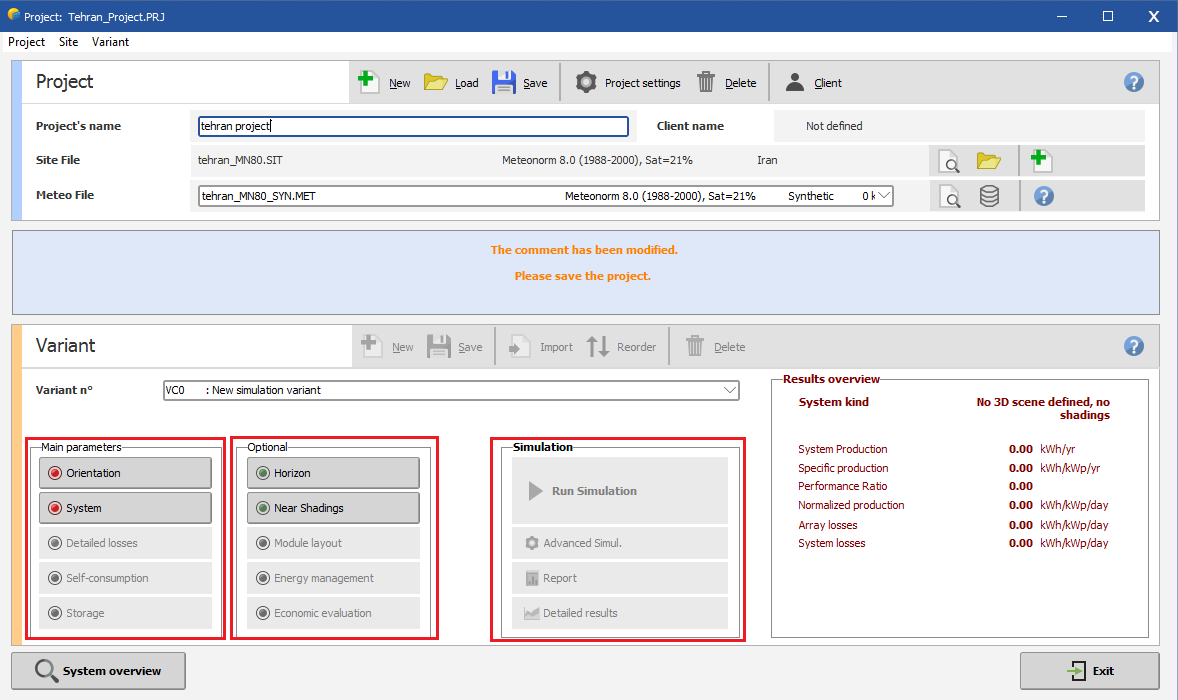
بخش Variant در آموزش رایگان PVsyst
معرفی بخش Main parameters
همانطور که از اسمش مشخص است پارامتر های اصلی پروژه را در این بخش تعریف می کنیم. این پارامتر ها به ترتیب عبارت اند از:
- Orientation: انتخاب سازه و تعیین زاویه پنل ها
- System: انتخاب و تعیین ظرفیت تجهیزات الکتریکی پروژه
- Detailed losses: تعریف تلفات جزئی پروژه نظیر تلفات خاک، سیم کشی و…
- Self-consumption: تعریف مصرف کننده برقی برای نیروگاه
- Storage: تعیین باتری و استراتژی آن برای پروژه
معرفی بخش Optional
در این بخش نرم افزار یکسری آپشن هایی در اختیار ما قرار داده که پروژه خود را با دقت بیشتری طراحی کنیم. مهمترین کاربرد این بخش شبیه سازی تاثیر سایه می باشد.
پارامتر های اصلی این بخش به ترتیب عبارت اند از:
- Horizon: تعریف سایه های وارده بر نیروگاه توسط اجسام بزرگ مانند کوه در فاصله های دور .
- Near shading: طراحی نیروگاه در محیط سه بعدی و تعیین سایه اجسام کوچک نظیر درخت در فاصله های نزدیک.
- Module layout: برای افزایش دقت تاثیر سایه در بخش Near shading کاربرد دارد.
- Energy management: در این بخش می توانیم یک سری محدودیت ها برای تزریق توان نیروگاه به شبکه در نظر بگیریم.
- Economic evaluation: مربوط به بخش اقتصادی پروژه می باشد.
معرفی بخش Simulation
بعداز تعیین پارامتر های دو بخش بالا از این قسمت میتوانیم شبیه سازی نیروگاه خود را استارت بزنیم. همانطور که در عکس بالا مشاهده کردید آیکون های مربوط به این قسمت غیر فعال می باشد. برای فعال شدن این بخش نیاز است حداقل آیکون های Orientation و System را تعریف کنیم.
چراغ های نرم افزار PVsyst
همانطور که در شکل زیر مشاهده می کنید در کنار آیکون های بخش Main parameters و Optional چراغ های با چهار رنگ قرمز، نارنجی، سبز و خاکستری وجود دارند. هدف از تعبیه این چراغ ها تسهیل طراحی پروژه در این بخش می باشد. معانی این چراغ ها به شرح زیر است:
- قرمز: این چراغ دو معنی دارد. یکی به معنی اجباری بودن طراحی آیکون می باشد و دیگری به معنی تعریف نا درست آیکون مدنظر است. در صورت وجود چراغ قرمز امکان شبیه سازی وجود ندارد.
- نارنجی: این چراغ به معنی این است که بخش مربوطه نیاز به بهبود دارد. امکان شبیه سازی پروژه در حضور چراغ نارنجی امکان پذیر است.
- سبز: چراغ سبز یعنی طراحی بخش مربوطه صحیح است.
- خاکستری: به این معنی بخش مربوطه تعریف نشده و برای پروسه شبیه سازی اجبار نیست.
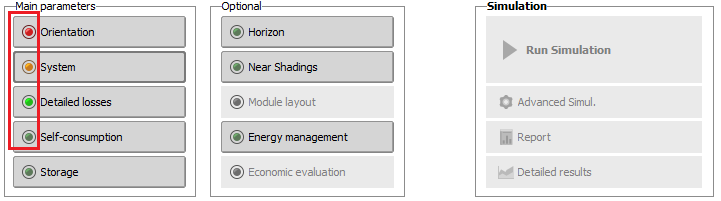
چراغ های نرم افزار PVsyst در آموزش رایگان PVsyst
خب دوستان تا اینجا بخش Project را برای پروژه تعریف کردیم و با بخش variant آشنا شدیم. در جلسه سوم آموزش رایگان PVsyst به تعریف آیکون های بخش Variant می پردازیم.
جلسه سوم: تعریف بخش variant نیروگاه”طراحی نیروگاه خورشیدی با PVsyst”
عرض سلام و خسته نباشید مجدد خدمت کاربران عزیز همیارسولار. با سومین جلسه از آموزش رایگان PVsyst در خدمت شما عزیزان هستیم. در جلسه قبل طراحی یک نیروگاه خورشیدی با PVsyst را شروع کردیم و در بخش Grid-Connected بخش Project نیروگاه خورشیدی را تکمیل کردیم و با بخش Variant آشنا شدیم. در این قسمت از آموزش قصد داریم در ادامه طراحی نیروگاه خورشیدی، بخش Variant را نیز برای نیروگاه تعریف کنیم.
در این جلسه از آموزش، در بخش Variant می خواهیم موارد زیر را برای نیروگاه خود تعریف و طراحی کنیم:
- انتخاب سازه برای نیروگاه
- تعیین زاویه بهینه برای پنل ها
- انتخاب پنل برای نیروگاه
- انتخاب اینورتر برای نیروگاه
- تعیین همبندی(سری-موازی) پنل ها
راهنمای صوتی آموزش:
ویدیو آموزش رایگان نرم افزار pvsyst (جلسه سوم):
همانطور که در جلسه قبل اشاره کردیم بخش Variant از سه بخش اصلی تشکیل شده است:
- Main parameters
- Optional
- Simulation
اگه خاطرتون باشه گفتیم چراغ قرمز در پشت هر آیکون به این معنیه که برای فعال شدن بخش Simulation باید آیکون با چراغ قرمز طراحی و تعریف شود. بنابراین در این جلسه قصد داریم در بخش Main parameters دو آیکون orientation و system را تعریف کنیم.
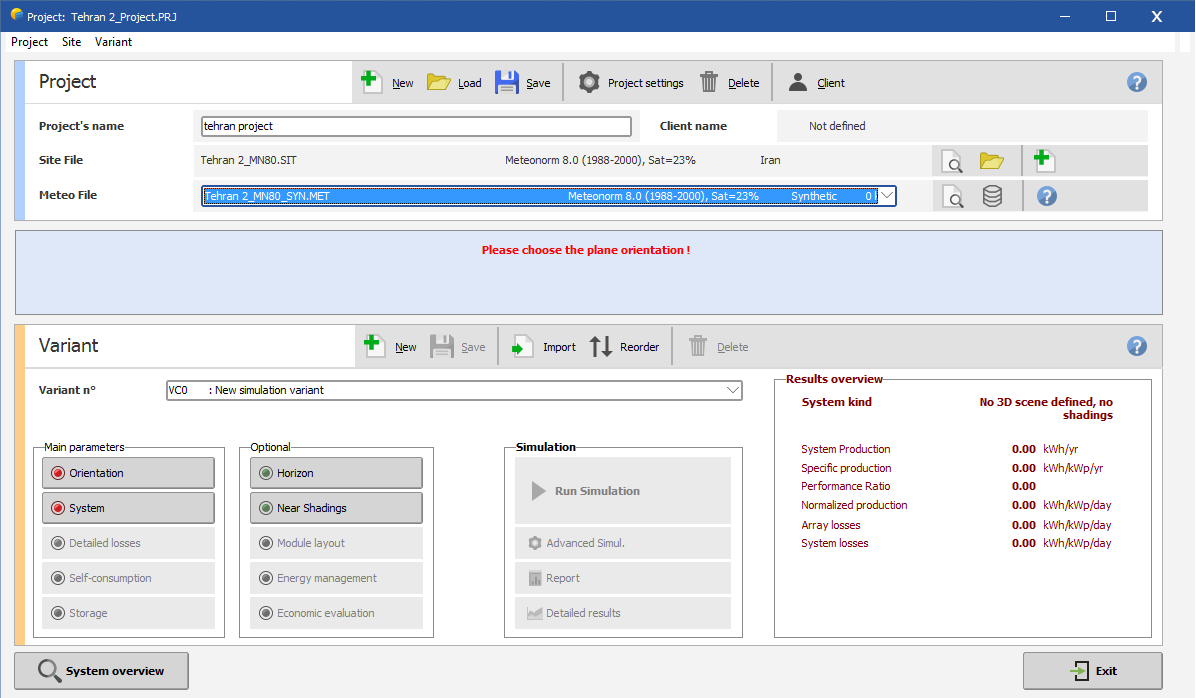
Main parameters در طراحی نیروگاه خورشیدی
تعریف سازه و زاویه در طراحی نیروگاه خورشیدی با PVsyst
همانطور که اشاره شد در بخش Orientation نوع سازه و زاویه پنل ها را تعیین می کنیم. برای شروع روی آیکون Orientation کلیک می کنیم. مطابق شکل زیر برای انتخاب سازه یا همان استراکچر پنل ها از بخش Field type و برای تعیین زاویه پنل ها از بخش Field parameters استفاده می کنیم.
در بخش تعریف سازه، سازه با زاویه ثابت (Fixed tilted plane) را انتخاب می کنیم و در بخش تعریف زاویه هم دو زاویه داریم اولی زاویه Tilt یا همان زاویه شیب نسبت به سطح، و دومی Azimuth یا همان زاویه انحراف نسبت به شمال و جنوب می باشد. با تغییر هر کدام از زوایا دو شکل روبروی آن ها نیز تغییر کرده و شما می توانید بهتر این زاویه ها را درک کنید.
با توجه به موقعیت جغرافیای کشور ایران، در طراحی نیروگاه خورشیدی Azimuth را صفر در نظر می گیرند. بهترین عدد هم برای زاویه Tilt عرض جغرافیایی نقطه مدنظر ماست. برای مثال عرض جغرافیای تهران حدودا 33 درجه است بنابراین برای ، Tilt زاویه 33 درجه را در نظر می گیریم.
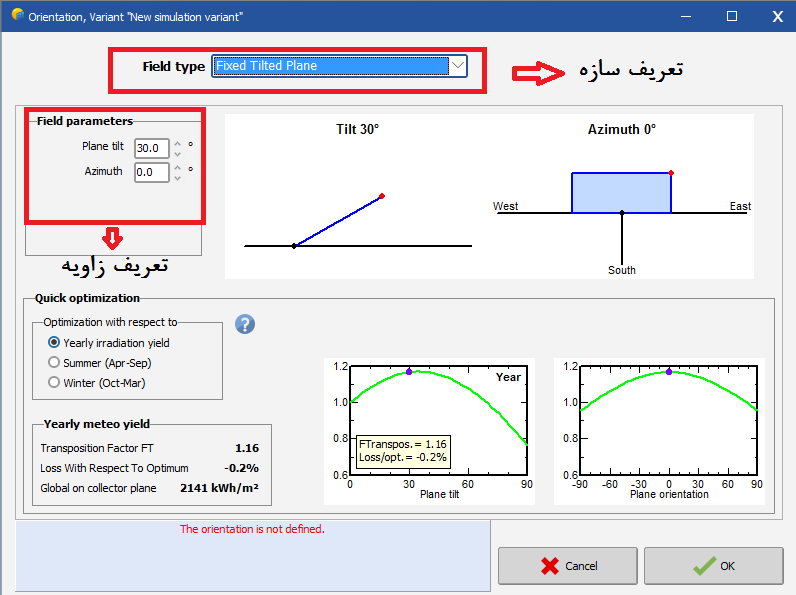
Orientation در طراحی نیروگاه خورشیدی
بعد از انتخاب سازه و تعیین زاویه، با کلیک بر روی OK چراغ Orientation سبز می شود.
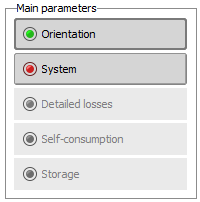
چراغ سبز Orientation
تعریف تجهیزات پروژه در آموزش طراحی نیروگاه خورشیدی با PVsyst
خب دوستان بعداز تعریف بخش Orientation نرم افزار از ما می خواهد که System را نیز طراحی کنیم. همانطور که قبلا اشاره شد توسط بخش سیستم تجهیزات نیروگاه طراحی می شود.
با کلیک بر روی System پنجره شکل زیر نمایش داده می شود که مطابق شکل بخش های متفاوتی دارد. در این بخش موارد زیر به ترتیب باید تعریف و انتخاب شود:
- انتخاب راهنما برای طراحی
- تعیین پنل
- انتخاب اینورتر
- تعیین همبندی پنل ها
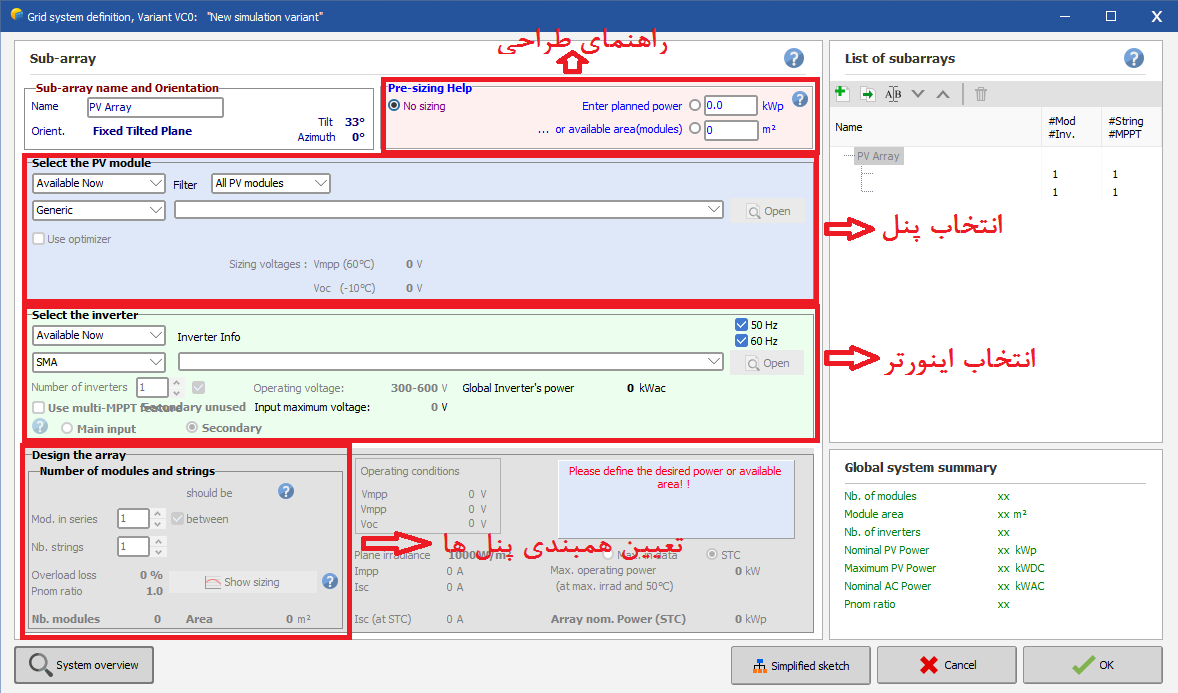
صفحه System در آموزش طراحی نیروگاه خورشیدی
راهنمای طراحی
همانطور که از عنوان مشخص است وظیفه این بخش کمک به طراحی پروژه می باشد. همانطور که در عکس فوق مشخص شده است دو نوع راهنما وجود دارد:
- Planned power: راهنما بر اساس ظرفیت نیروگاه
- available area: راهنما بر اساس فضای در دسترس
با انتخاب هر کدام از راهنما ها و تعیین مقدار مدنظر بر اساس واحد مشخص شده، نرم افزار پیشنهاداتی در ارتباط با انتخاب پنل، اینورتر و نوع همبندی نیروگاه ارائه می دهد.
با فرض اینکه می خواهیم یک نیروگاه خورشیدی 5 کیلووات را طراحی کنیم، راهنما بر اساس ظرفیت نیروگاه را انتخاب کرده و عدد 5 را در کادر مربوطه وارد می کنیم.
انتخاب پنل و اینورتر
بعداز انتخاب راهنما بر اساس ظرفیت نیروگاه، در کادر آبی مستطیلی شکل نرم افزار از ما می خواهد که پنل را انتخاب کنیم. در قسمت انتخاب پنل
برند Generic(یا هر برند دیگر) را انتخاب و پنل 250 وات مونو کریستال را برای نیروگاه تعیین می کنیم.
حال که پنل را انتخاب کردیم از بخش انتخاب اینورتر، در بین اینورتر های برند Canadian solar اینورتر 5 کیلووات را انتخاب می کنیم. بعد از انتخاب اینورتر بخش تعیین همبندی پنل ها برای ما فعال می شود.
تعیین همبندی پنل ها
منظور از همبندی پنل ها نوع اتصال الکتریکی پنل ها می باشد. به صورت کلی دو نوع همبندی موازی و سری داریم. در حالت سری کردن پنل ها با هم جریان ثابت مانده و ولتاژ افزایش می یابد و در حالت موازی ولتاژ ثابت و جریان افزایش می یابد.
با توجه به توان 5 کیلووات نیروگاه و توان 250 وات پنل ها، می بایست همبندی 20 عدد پنل را انجام دهیم. نکته ای که باید در اینجا مورد توجه قرار دهید ولتاژ مجاز اینوزتر می باشد. اینورتر انتخابی ما داری رنج ولتاژ 90 تا 520 ولت است بنابراین باید همبندی را به گونه ای انجام دهیم که ولتاژ پنل ها در این محدوده قرار گیرد.
در صورتی که دو رشته پنل 10تایی را که باهم سری شدهاند، موازی کنیم مقادیر ولتاژ در محدوده مجاز قرار خواهد گرفت.
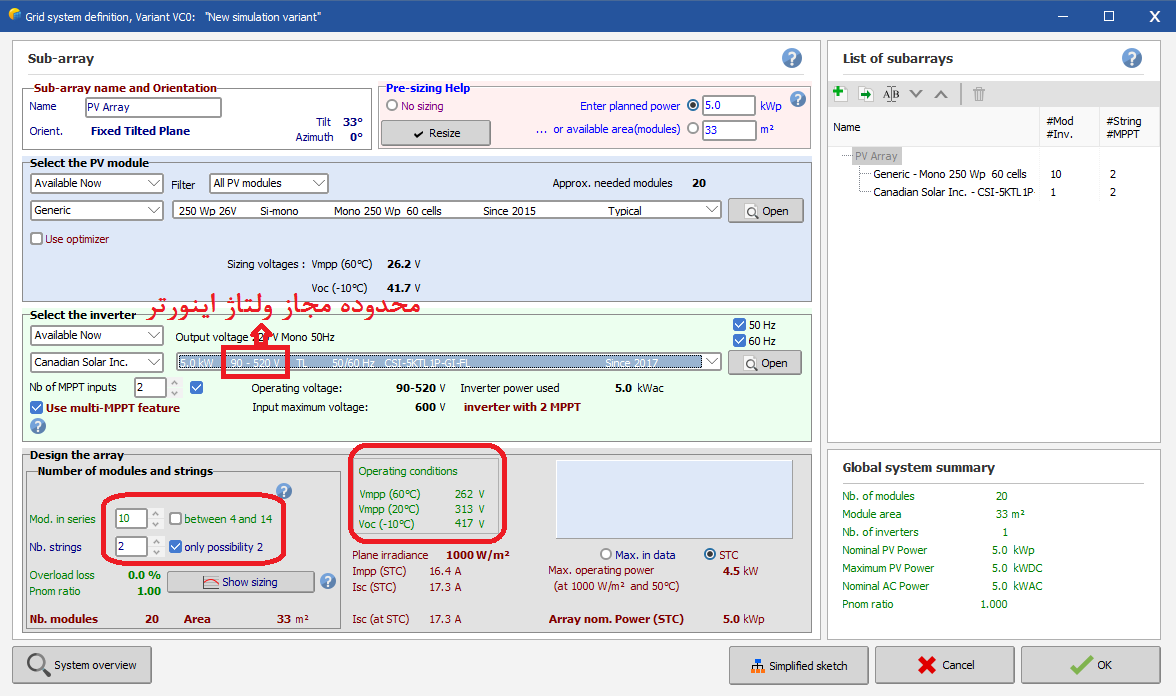
تکمیل بخش سیستم در طراحی نیروگاه خورشیدی با PVsyst
بعداز تکمیل بخش System روی OK کلیک کرده و مطابق شکل زیر چراغ مربوط به آیکون system سبز خواهد شد.
تلفات جزئی یا Detailed losses
همانطور که می بینید چراغ Detailed losses نیز سبز شد؛ به این معنی که در این بخش برای تلفات سیستم یکسری پارامتر ها به صورت پیشفرض تعریف شده است که در پروسه شبیه سازی در نظر گرفته میشود. شما در صورت تمایل می توانید پارامتر های پیشفرض این قسمت را تغییر داده و تاثیر آن را در گزارش نهایی مشاهده کنید.
آیکون Self-consumption و Storage
همانطور که قبلا بیان کردیم این دو بخش برای حالتی است که بخواهیم در طراحی نیروگاه خورشیدی، مصرف کننده هم برای نیروگاه در نظر بگیریم. به دلیل سیاست های حال حاضر کشور در زمینه سوپست انرژی و قیمت خرید برق خورشیدی، این کار به صرفه و معقول نیست. برای مثال ما برقی که از دولت می خریم به ازای هر کیلووات حدود 200تومان است در صورتی که برق خورشیدی 1500تومان می باشد. با توجه به دلایل فوق این دو بخش در کشور ما حداقل در حال حاضر کاربردی ندارد. با این وجود در دوره حرفه ای و جامع PVsyst این موارد نیز توضیح داده شده است.
جلسه چهارم(آخر): طراحی نیروگاه خورشیدی با PVsyst
عرض سلام و خسته نباشید مجدد خدمت کاربران عزیز همیارسولار. در جلسه قبل در ادامه طراحی نیروگاه خورشیدی با PVsyst بخش جهت دهی و انتخاب تجهیزات برای نیروگاه آنگرید را آموزش دادیم. در این جلسه از آموزش قصد داریم نحوه شبیه سازی نیروگاه خورشیدی و گزارش گیری از نرم افزار PVsyst را آموزش دهیم و در ادامه به بررسی پارامتر های مربوط به گزارش PVsyst بپردازیم.
راهنمای صوتی آموزش:
ویدیو آموزش رایگان نرم افزار pvsyst (جلسه چهارم):
بعد از شبیه سازی و ران کردن پروژه، نرم افزار تمامی اطلاعات مربوط به موارد طراحی شده اعم از:
- میزان تولید نیروگاه
- میزان تلفات
- مشخصات تجهیزات
- نحوه همبندی
- ….
در اختیار ما قرار می دهد. اهمیت گزارش PVsyst وقتی شدت می گیرد که بدانید برای اخذ مجوز، طرح توجیهی، بهینه سازی نیروگاه، راهنمای نصب و… کاربرد دارد. حال می پردازیم به شروع آموزش این جلسه یعنی شبیه سازی و گزارش گیری نیروگاه خورشیدی با PVsyst.
در جلسه قبل بخش Orientation و System را تعریف کردیم و با سبز شدن چراغ این دو آیکون بخش Simulation برای ما فعال می شود. برای شبیه سازی نیروگاه کافی است روی آیکون Run Simulation کلیک کنیم.
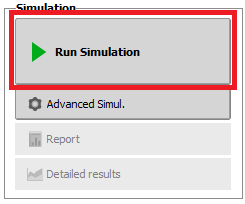
آیکون شبیه ساز دز PVsyst
گزارشگیری از نرم افزار PVsyst
با کلیک بر روی آیکون Run Simulation عملیات شبیه سازی نیروگاه خورشیدی شروع می شود. بعداز اتمام عملیات شبیه سازی پنجره شکل زیر برای ما باز می شود که شامل موارد مختلفی می باشد. در سمت راست این صفحه تعدادی آیکون وجود دارد. اولین آیکون Report می باشد که با کلیک بر روی آن گزارشی که در بالا عنوان شد را در اختیارمان قرار می دهد. قبل از گزارشگیری بیایید با سایر آیکون های این صفحه آشنا شویم:
Tables: با استفاده از این آیکون انواع داده و اطلاعات را می توان در قالب جدول مشاهده و در صورت تمایل به گزارش اضافه کرد .
Predef. Graphs : کاملا مشابه Tables بوده با این تفاوت که داده ها به جای جدول به صورت نمودار نمایش داده می شود.
Hourly Graph: در این بخش نیز مانند بخش قبل انواع داده و اطلاعات را می توان در قالب نمودار مشاهده کرد. با این وجود سه تفاوت با بخش Predef. Graphs دارد:
- تنوع اطلاعات در بخش Hourly Graph بیشتر است.
- امکان اضافه کردن نمودار های این بخش به گزارش وجود ندارد.
- قابلیت مقایسه چند نمودار با هم وجود دارد.
Economic evaluation: در ورژن های قبلی نرم افزار PVsyst از این بخش صرفا برای در نظر گرفتن مباحث اقتصادی پروژه استفاده می شد. حال آنکه در ورژن 7 نرم افزار PVsyst علاوه بر مباحث اقتصادی مباحث زیست محیطی را نیز پوشش می دهد. با تعریف این آیکون، دو صفحه به گزارش اضافه میشود. همانطور که اشاره شد آیکون اول مربوط به گزارش هزینه و درآمد بوده و آیکون دوم مربوط به میزان کاهش آلایندگی هوا با وجود نیروگاه در طول عمر مفید آن است.
Loss Diagram: با کلیک روی این آیکون، دیاگرام تلفات برای ما نشان داده می شود. این دیاگرام به صورت پیشفرض در تمامی گزارش های شبیه سازی، در صفحات آخر گزارش وجود دارد. هدف از قرار دادن این آیکون در این مرحله از شبیه سازی، بهینه سازی طراحی نیروگاه می باشد.
در این صفحه علاوه بر این آیکون ها، نمودارهایی هم دیده میشود. این نمودار ها همان نمودار های بخش Predef. Graphs می باشد که می توانستیم به گزارش اضافه کنیم. همچنین در قسمت بالایی این صفحه به صورت خلاصه تولید و تلفات و یکسری اطلاعات دیگر وجود دارد که به صورت کامل در گزارش نیز وجود دارد.
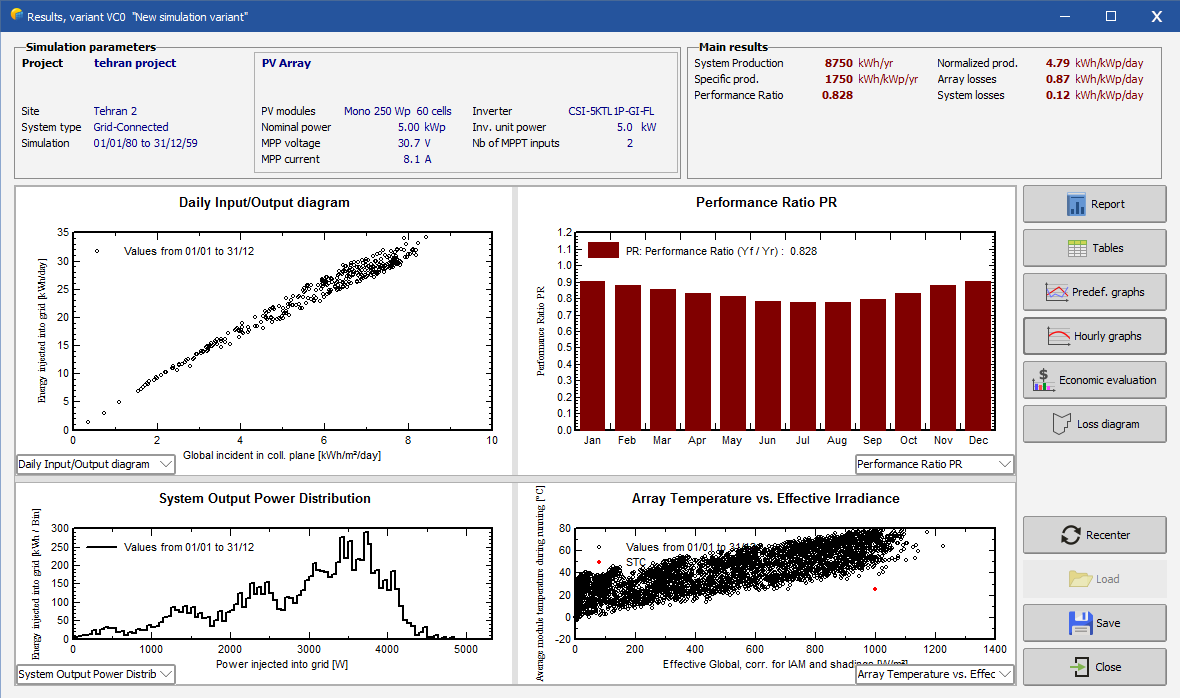
صفحه مربوط به Simulation در آموزش نرم افزار Pvsyst
بررسی گزارش PVsyst
با کلیک بر روی آیکون Report گزارش مورد نظر ما مطابق شکل زیر نمایش داده میشود. در قسمت سمت چپ این صفحه بسته به اینکه خطا یا پیشنهادی برای بهینه سازی وجود داشته باشد یا نه، یک ستون نیز اضافه می شود و با توجه به آن می توان طراحی خود را اصلاح کنیم. برای ذخیره گزارش به صورت PDF می توان از گزینه Save document as PDF استفاده کرد. همانطور که در گوشه سمت راست-بالا مشخص است، تعداد صفحات این گزارش 6 تا بوده و در صورت اضافه کردن جدول، نمودار و… که در موارد اشاره شد، تعداد صفحات گزارش افزایش پیدا می کند. حال گزارش را به صورت PDF ذخیره کرده و در ادامه به بررسی صفحات مهم گزارش می پردازیم.
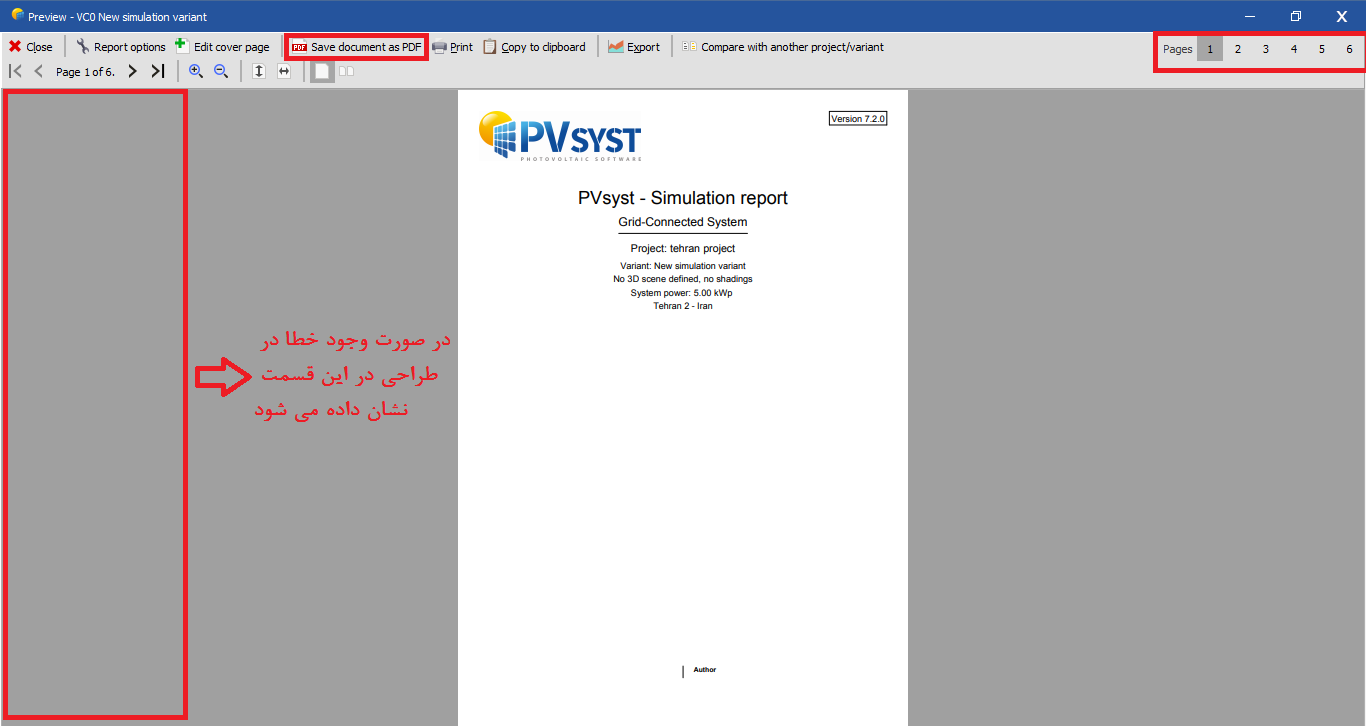
گزارش نرم افزار PVsyst
صفحات گزارش PVsyst
همانطور که گفتیم گزارش ما 6 صفحه دارد. ابتدا به معرفی کلی این صفحات پرداخته و سپس در ادامه به توضیح دقیقتر صفحات مهم آن خواهیم پرداخت.
- در این صفحه مشخصات کلی پروژه نظیر نوع سیستم، توان آن و محل پروژه قید میشود.
- صفحه دوم گزارش ما به صورت کلی یکسری پارامتر ها را برای در مورد پروژه در اختیارمان قرار میدهد. در صفحات بعدی گزارش همین اطلاعات با جزئیات بیشتر نمایش داده می شود. علاوه بر این در پایین این صفحه فهرست و عناوین صفحات بعدی نیز وجود دارد.
- در این صفحه اطلاعات مربوط به جهت دهی، تجهیزات و تلفات سیستم با جزئیات قابل قبولی نمایش داده میشود.
- دو نموداری که در این صفحه مشاهده میکنید، میزان تولید، تلفات و بازدهی نیروگاه را برای ماه های مختلف سال نشان می دهد.
- در این صفحه دیاگرام تلفات سیستم وجود دارد که تمامی تلفات سیستم و در نهایت توان خروجی نیروگاه را در طول یکسال بیان می کند.
- این صفحه شامل نمودارهای خاصی می باشد که توان تزریقی به شبکه را با توجه به شدت تابش و انرژی دریافتی نشان می دهد.
در بین صفحاتی که در بالا معرفی شد صفحه سوم(General parameters, PV Array Characteristics, System losses)، چهارم(Main results) و پنجم(Loss diagram) از اهمیت بالاتری برخوردار است.
صفحه …General parameters در گزارش PVsyst
همانطور که گفتیم مواردی که در این صفحه وجود دارد شامل جهت دهی، تجهیزات و تلفات سیستم می باشد. پارامترهای که در این صفحه وجود دارد را در شکل زیر مشخص کرده ایم.
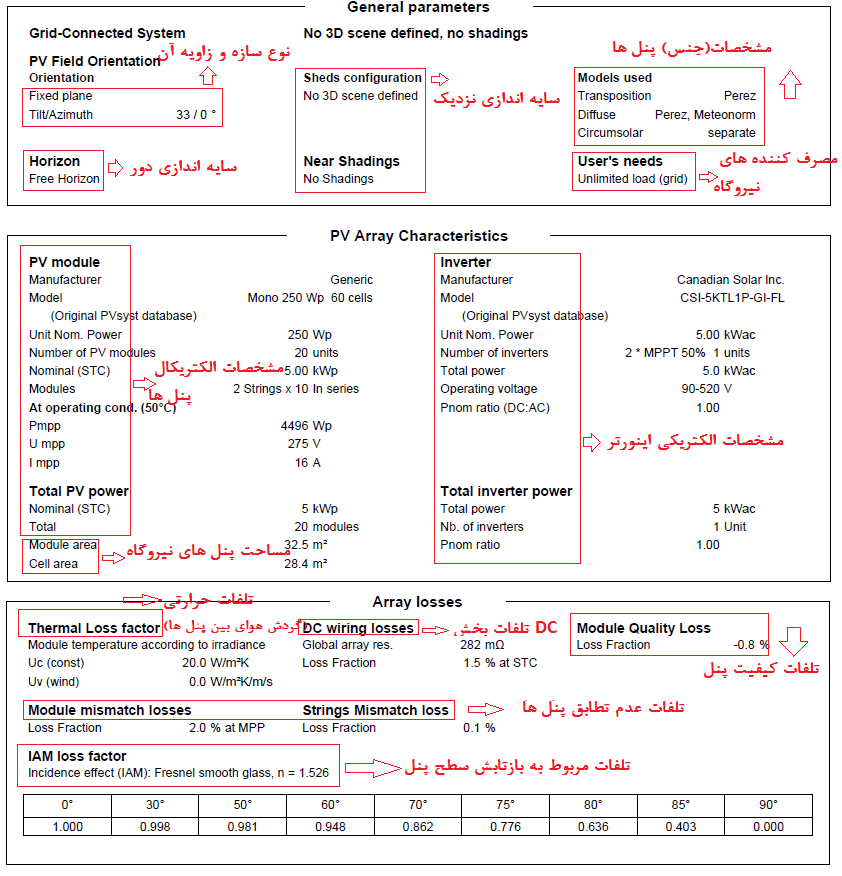
گزارش PVsyst
صفحه Main results در گزارش PVsyst
در این صفحه به صورت پیشفرض دو نمودار وجود دارد که اطلاعات عددی آن ها به صورت جدول در پایین صفحه وجود دارد. همانطور که قبلا اشاره شد نمودار سمت چپ میزان تولید و تلفات سیستم را بیان می کند و نمودار سمت راست بازدهی سیستم را. در شکل زیر می توانید بخش های مختلف این صفحه را مشاهده کرده و نحوه دریافت اطلاعات را ببینید.
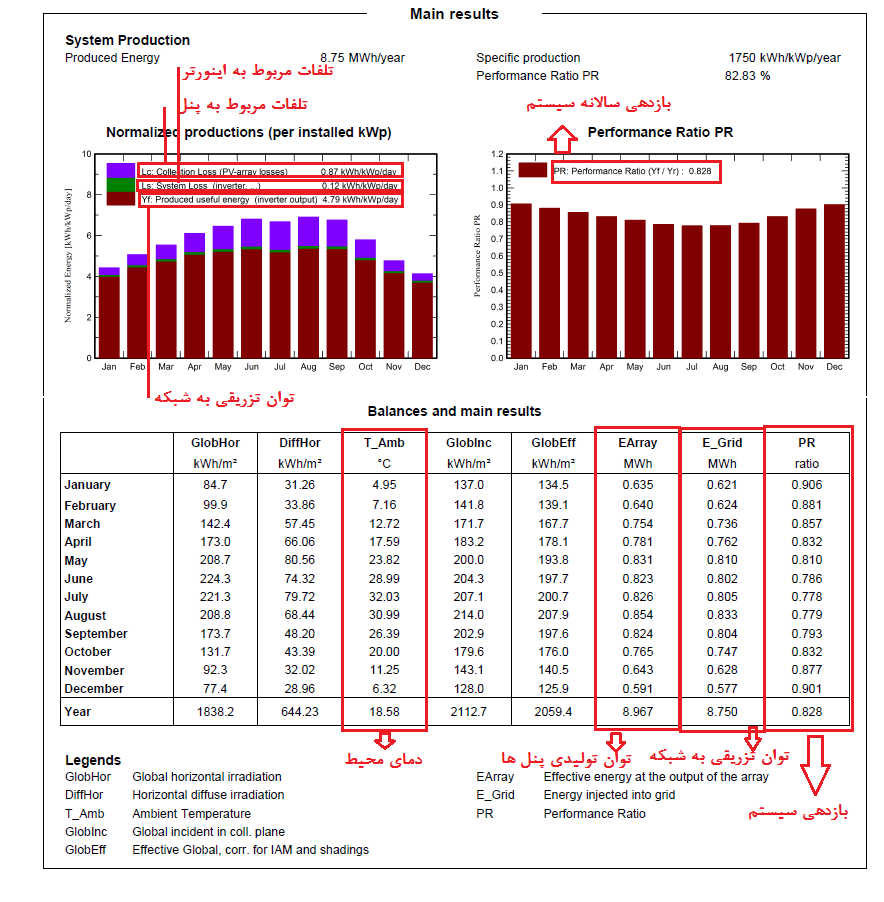
گزارش PVsyst
صفحه Loss diagram در گزارش PVsyst
یکی از مهمترین بخش های گزارش PVsyst دیاگرام تلفات یا همان Loss diagram می باشد. در این دیاگرام تمامی تلفات از لحظه ی رسیدن نور خورشید به صفحات تا زمانی که برق تولیدی توسط اینورتر به شبکه تزریق می شود را به ما نشان می دهد. در شکل زیر شما می توانید انواع این تلفات را مشاهده کرده و نوع آن ها را متوجه شوید.
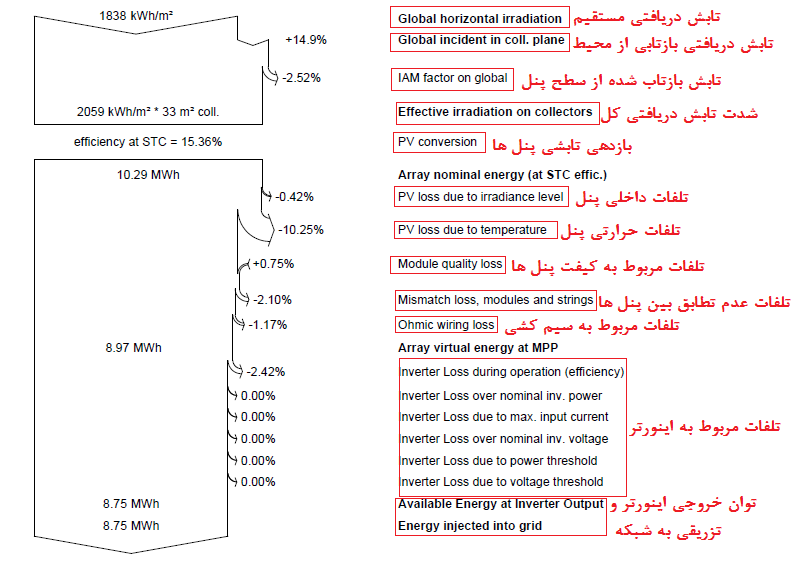
دیاگرام تلفات در PVsyst
خب دوستان به پایان مجموعه 4 قسمتی آموزش رایگان PVsyst رسیدیم. در این مجموعه آموزش نحوه طراحی یک نیروگاه آنگرید با استفاده از نرم افزار PVsyst را یاد گرفتیم. قابلیت های این نرم افزار به موارد فوق محدود نشده و کاربردهای فراوانی در زمینه طراحی سیستم های خورشیدی دارد. همانطور که در اول این مقاله آموزشی قید شد، برای یادگیری کامل این نرم افزار مجموعه همیارسولار یک پکیج ویدیویی 10 ساعته آماده کرده که به طور جامع تمامی بخش های این نرم افزار را به همراه مثال های واقعی متعدد مورد بررسی قرار داده است. لینک دریافت این آموزش در قسمت پیوست همین صفحه وجود دارد.
.
پیوست ها:
- برای مشاهده منبع آموزش کلیک کنید.
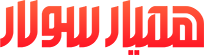
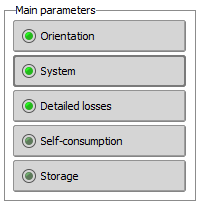

بادرود فراوان استاد گرانقدر بسیارعالی وشیوا توضیح را ارائه فرمودید
درود. ببخشید پیشنیازش چیه؟ ممنونم.
من اموزش ترم افزارpysyst, و هم نرم افزار و هم اموزش مقدماتی را خربداری کرده و دانلود کردم .فایل ها بصورت زیپ می باشند ولی متاسفانه باز نمی شوند. به جز فایل اول.
با پشتیبانی هم تماس گرفتم ولی متاسفانه کسی جواب نداد
سلام و وقت بخیر. رمز ارائه شده جهت باز کردن فایل های ذیپ خطا می دهد
سلام. ایا همراه با اموزش جزوه کاملی هم هست که بتوانیم از طریق ان مرور و یاداوری داشته باشیم؟
با سلام
من اموزش ترم افزارpysystرا خربداری کرده و دانلود کردم .فایل ها بصورت زیپ می باشند ولی متاسفانه باز نمی شوند.
با سلام
رمز فایل فشرده http://www.hamyarsolar.com میباشد
سلام در زمان انتخاب شهر اینترنت هم وصل هست بعد انتخاب اسم و پارمترها پر نمی شد
ممنون عالی بود
سلام چیگونه میتوانم آموزش کامل همراه با مثال های آن را دریافت کنم
بسیار بسیار عالی و کارآمد بود
متشکرم
نظر لطف شماست عزیزید از شما ممنونیم که ما را برای موفقیت و یادگیری مجموعه همیار سولار رو انتخاب کردید موفق و پیروز باشید
خیلی عالی بود ممنونم از شما
خواهش میکنم خوشحالم براتون مفید بوده
درود بر شما
1- امکان خرید برنامه ORIGINAL وجود دارد و اگر هست چگونه خرید صورت گیرد و قیمت آن چقدر است ؟
2- آیا در برنامه امکان استفاده از پنل های BIFACIAL وجود دارد ؟
سلام مجموعه همیار سولار در ارتباط با خرید نرم افزار ارجینال نمیتواند به شما کمکی بکند منتها باید در مورد سوال دومتون امکان تعریف پنل های با BIFACIAL در بخش دیتابیس نرم افزار وجود دارد.
با تشکر فراوان – خیلی مختصر و مفید و با بیانی عالی مطالب اصلی چگونگی کار با این نرم افزار ارائه شد- بخش شبیه سازی سه بعدی محیط اطراف سلول ها و تاثیر سایه ها رو من می خواستم که متاسفانه توی این آموزش وجود نداشت.
خواهش میکنم خوشحالیم که آموزش براتون مفید بوده؛ برای آموزش بخش سه بعدی میتوانید با کلیک بر روی آموزش کامل نرم افزار pvsyst پکیچ کامل آموزش را تهیه کنید.
توضیحات عالی و کامل هست واقعا جای تشکر داره امیدوارم علاقه مندان استفاده کنند
واقعا تشکر از زحمتتون ، به نظر میرسه عکسا مشکل دارن و لود نمیشن.
درود بر شما
بله. به دلیل انتقال سرورهای داده های همیار سولار این مسئله پیش آمده.
در فرصت مناسبی ان شاءالله همکاران فنی رفع می کنند.